Jak usunąć wiadomości e-mail z iPhone'a lub iPada

Jeśli używasz Poczty na iPhonie lub iPadzie, prawdopodobnie zauważyłeś, że usunięcie wiadomości jest znacznie trudniejsze - domyślnie jest tylko przycisk Archiwizuj. Jest jednak sposób, aby przenieść wiadomości do kosza. To po prostu nie jest bardzo intuicyjne.
Mówiąc najprościej, większość z nas nie chce archiwizować każdej wiadomości e-mail. W rzeczywistości wiele wiadomości e-mail nie ma żadnej działalności w naszych skrzynkach odbiorczych. Ale jeśli przejdziesz do skrzynki pocztowej za pośrednictwem "Skrzynek pocztowych", Apple ukrył przycisk Usuń, zastępując go samotną opcją Archiwizuj:

Jak widać, nie ma opcji, aby usunąć wiadomość ze skrzynki pocztowej. Możesz oznaczyć, przenieść lub zarchiwizować. Usunięcie wiadomości nie jest opcją.

Kluczem do usunięcia wiadomości e-mail jest przejście do sekcji "Konta". Tutaj możesz usuwać wiadomości, ale tylko wtedy, gdy robisz to z folderu "All Mail".
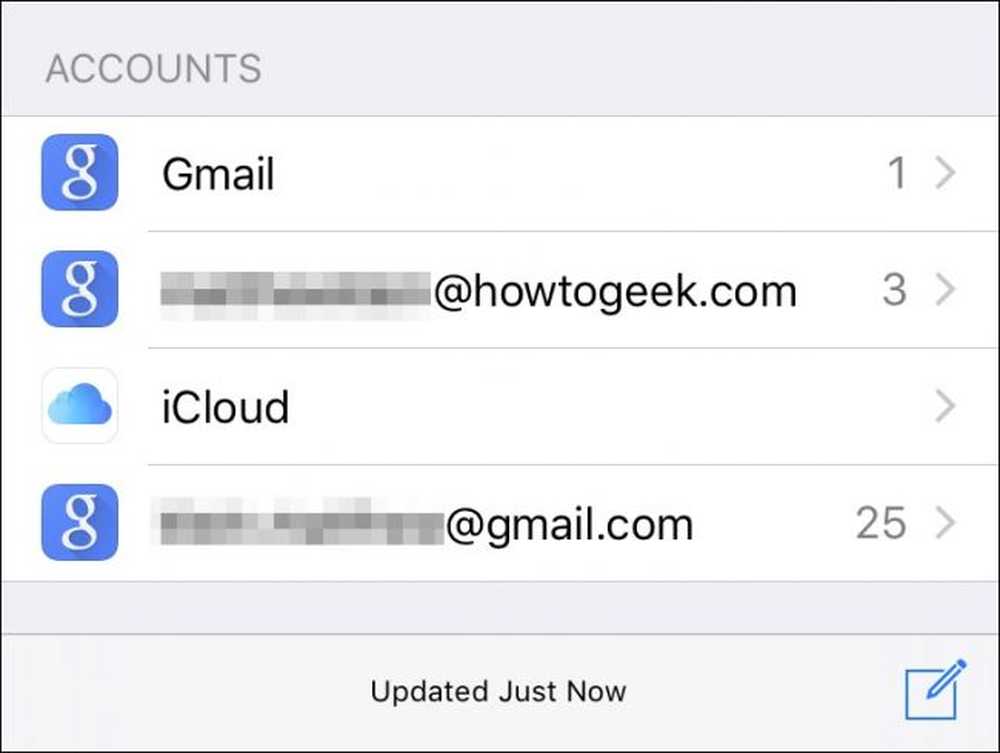 Usuwanie poczty musi być wykonywane z widoku Konta i tylko w folderze Wszystkie.
Usuwanie poczty musi być wykonywane z widoku Konta i tylko w folderze Wszystkie. Ponownie, musisz uzyskać dostęp do tego folderu z widoku Konta. Nie można usuwać wiadomości z pojedynczej skrzynki odbiorczej lub folderu. Musi to być zrobione z All Mail.

Uwaga, teraz w widoku Wszystkie poczta, po naciśnięciu przycisku "Edytuj" i wybraniu wiadomości e-mail, opcja ich usunięcia będzie teraz wyświetlana w prawym dolnym rogu ekranu.
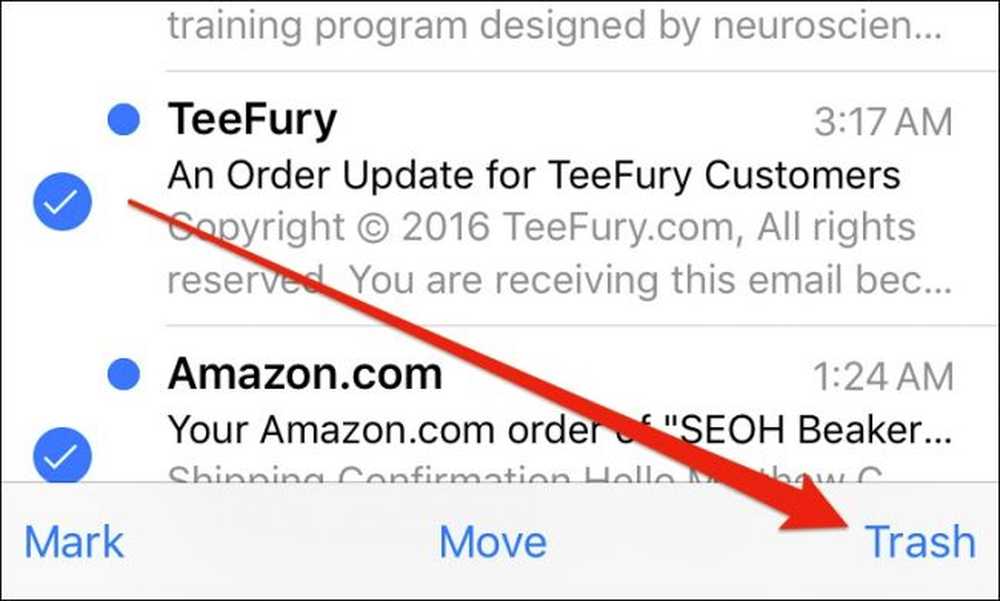 W przeciwieństwie do innych folderów, folder All Mail pokaże przycisk "Edit" i wybierze jedną lub więcej wiadomości.
W przeciwieństwie do innych folderów, folder All Mail pokaże przycisk "Edit" i wybierze jedną lub więcej wiadomości. Możesz także przesuwać wiadomości w lewo i szybko je niszczyć w ten sposób. W każdym innym widoku lub skrzynce pocztowej, jeśli spróbujesz to zrobić, po prostu zarchiwizuje wiadomość.

Jeśli naciśniesz przycisk "Edytuj", ale nie wybierzesz żadnych wiadomości, opcja wyświetlana w prawym dolnym rogu będzie oznaczona jako "Kosz Wszystkie". Jest to podobne do opcji nuklearnej i powinno być traktowane ostrożnie. W końcu możesz usunąć niektóre wiadomości, ale niekoniecznie wszystkie.

Usuwanie wiadomości w programie Mail na iPhonie lub iPadzie jest tak proste, ale Apple na pewno nie czyni tego oczywistym. Nie można nawet zmienić domyślnego zachowania z ustawień.
Włączanie opcji Usuń w Ustawieniach
Jeśli chcesz tylko włączyć usuwanie, a nie przeskakiwać przez wszystkie obręcze, to możesz zmienić domyślne ustawienie przesunięcia w ustawieniach Mail. Zwykle, gdy przesuniesz wiadomość w lewo, zarchiwizuje ona wiadomości. Zmieniając jedno małe ustawienie, usunie je zamiast tego.
Najpierw dotknij otwórz "Poczta, kontakty, kalendarze" w Ustawieniach i wybierz konta, na które chcesz wpłynąć.

W ustawieniach tego konta dotknij "Konto".

Poniżej serwera poczty wychodzącej zobaczysz opcję "Zaawansowane", dotknij tego.

Teraz po prostu zaznacz "Skasowana skrzynka" pod nagłówkiem Przenieś odrzuconą wiadomość do.

Na koniec upewnij się, że wrócisz do ekranu ustawień konta i klikniesz "Gotowe" w prawym górnym rogu, aby nowe zmiany pozostały.

To wszystko, teraz domyślnym zachowaniem przeciągnięcia będzie usuwanie wiadomości, a nie ich archiwizowanie.
Mamy nadzieję, że teraz spodoba Ci się nowa umiejętność usuwania poczty. Możesz wreszcie zacząć usuwać niechciane wiadomości zatykające twoją skrzynkę odbiorczą bez obaw o zachowanie ich w archiwum, w których nigdy nie będziesz patrzył lub czytał je ponownie.




